Wie führe ich Run zur Windows 7 Taskbar aus
Windows-Benutzer sind mit der Befehlsschaltfläche "Ausführen" vertraut, die es seit den Tagen von Windows 95 gibt. Es handelt sich um ein einfaches Dienstprogramm, das Sie für Programme und Funktionen, vor allem aber für Verwaltungstools verwenden können. Es ist viel einfacher, z. B. gpedit.msc einzugeben, um den Editor für lokale Gruppenrichtlinien zu öffnen, anstatt über die GUI zu diesem zu navigieren.
In Windows 7 können Sie auf den Befehl Ausführen zugreifen, indem Sie das Startmenü durchlaufen. Unter Windows 8 können Sie mit der rechten Maustaste auf die Schaltfläche Start klicken und sie finden.
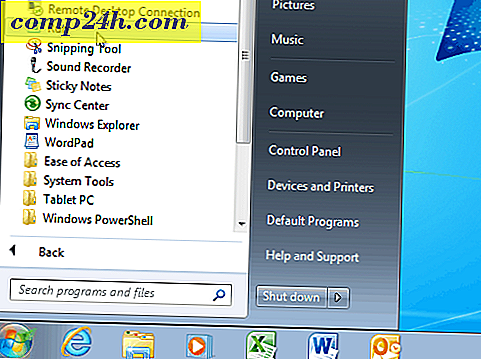
Der einfachste Weg, den Befehl Ausführen zu starten, ist natürlich die Tastenkombination Windows-Taste + R in Windows 7 oder Windows 8.
Wenn Sie den Dialogfeld "Ausführen" häufig während des Tages öffnen und lieber Ihre Symbole als Tastaturbefehle verwenden, können Sie Run für einen einfacheren Zugriff in der Taskleiste anheften.
Pin Run to Taskbar in Windows 7
Klicken Sie mit der rechten Maustaste auf einen leeren Bereich auf dem Desktop und wählen Sie Neu> Verknüpfung, um den Assistenten zum Erstellen von Verknüpfungen zu öffnen.

Jetzt zum wichtigen Teil. Kopieren Sie den folgenden Pfad in das Standortfeld wie in der folgenden Abbildung gezeigt:
C: \ Windows \ explorer.exe-Shell ::: {2559a1f3-21d7-11d4-bdaf-00c04f60b9f0}

Benennen Sie dann Ihre Verknüpfung zu "Ausführen", klicken Sie auf Fertig stellen, und schließen Sie den Assistenten. Auf Ihrem Desktop sehen Sie die neue Verknüpfung, die Sie erstellt haben - testen Sie sie, um sicherzustellen, dass sie funktioniert.

Jetzt möchten Sie wahrscheinlich ein anderes Symbol geben. Klicken Sie dazu mit der rechten Maustaste auf die Verknüpfung und wählen Sie Eigenschaften. Tippen Sie dann auf die Registerkarte Verknüpfung und dann auf Symbol ändern. Es wird keine große Auswahl an integrierten Symbolen geben, bis Sie den folgenden Pfad kopieren und in das obere Feld einfügen und die Eingabetaste drücken. Wählen Sie das Symbol Ausführen und klicken Sie auf OK und schließen Sie die Ausführungseigenschaften.
% SystemRoot% \ System32 \ Bilder.dll
Wenn Sie Ihre eigene Symbolsammlung verwenden möchten, navigieren Sie einfach zum Symbolpfad anstelle des obigen Pfads. Weitere Informationen zur Verwendung benutzerdefinierter Symbole finden Sie in unserem Artikel.

Da haben Sie das Ausführen-Symbol, das das Dialogfeld Ausführen öffnet, wenn Sie es benötigen. Ziehen Sie es einfach in die Taskleiste, als würden Sie ein beliebiges Symbol anheften, und Sie können loslegen.

Pin Run to Taskleiste Windows 8.1
Das Ausführen des Befehls "Ausführen" in der Taskleiste von Windows 8.1 ist wesentlich einfacher. Geben Sie auf dem Startbildschirm Folgendes ein: run und wenn die Ergebnisse angezeigt werden, klicken Sie mit der rechten Maustaste auf den Befehl Ausführen und dann auf An Taskbar.

Was ist schön an Windows 8.1 ist, dass es weniger notwendig ist, benutzerdefinierte Verknüpfungen zu erstellen, nur um ein Element an die Taskleiste anzuheften. Normalerweise, wenn Sie danach suchen, geben Sie ihm einen Rechtsklick und stecken Sie es fest, das ist alles was es braucht.



